|
#1
| ||
| ||
| <div>  اليوم اقدم شرح مفصل لعملية اخذ صوره كامله للديسك بكل برامجك وملفاتك الموجوده في قسم النظام. هذا الشرح ينطبق على ويندوز 10 النسخه الاخيره ولم اجرب على نسخ قديمه او انظمه اقدم مثل ويندوز 7 و 8 و 8.1 قد يعمل وقد لا يعمل ارجو ممن يجرب موافاتنا بالنتيجه الاكيد ان هذا الدرس لا ينطبق اطلاقا على ويندوز XP  متطلبات العمل. فقط فلاشه لا تقل عن مساحتها عن المساحه التي يشغلها النظام بكامل برامجه على جهازك. بمعنى لو كان النظام بكل البرامج والملفات تصل مثلا الى 35 قيقا سيلزمك فلاشه مساحتها لاتقل عن 35 قيقا. والافضل ان تكون اكبر. او من الافضل استخدام هارد ديسك خارجي وهو ما استخدمه انا في هذا الدرس.  الان نبدأ بسم الله يوجد في نظام الويندوز من 7 الى 10 ما يسمى تاريخ الملف ( File History ) ويمكن الوصول الى اليه عن طريق 1- اما البحث وكتابة ( File History ) 2- او عن طريق فتح كونترول بانل نذهب بهذا الترتيب Control Panel\System and Security\File History لمجرد فتح File History ستجد ان البرنامج يقوم بالبحث عن الفلاشه او الاكسترنال ديسك. ننتظر الى ان يبدو لنا كما بالصوره التاليه 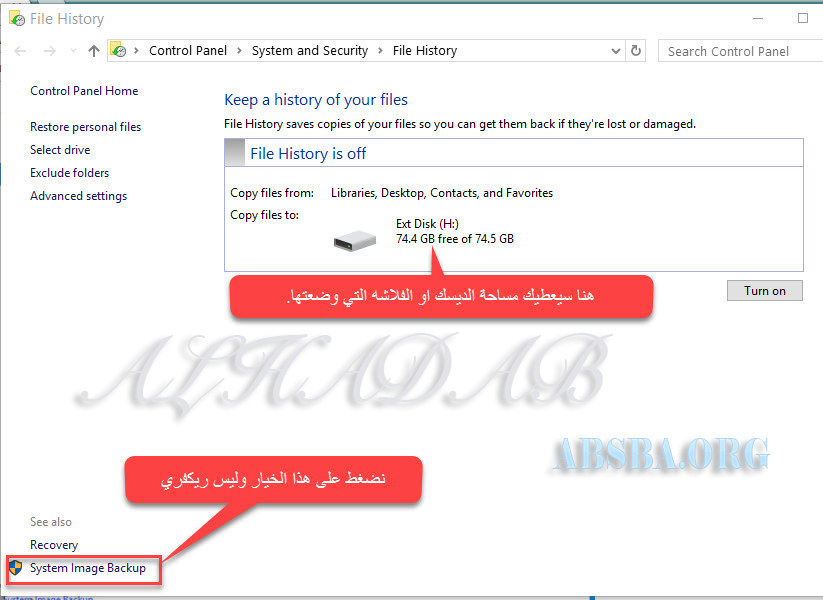 ستفتح لنا نافذه بدء النسخ للصوره  الان اتبع محاكي اخذ الصوره بعد عمل الاختيارات التاليه شاهد: 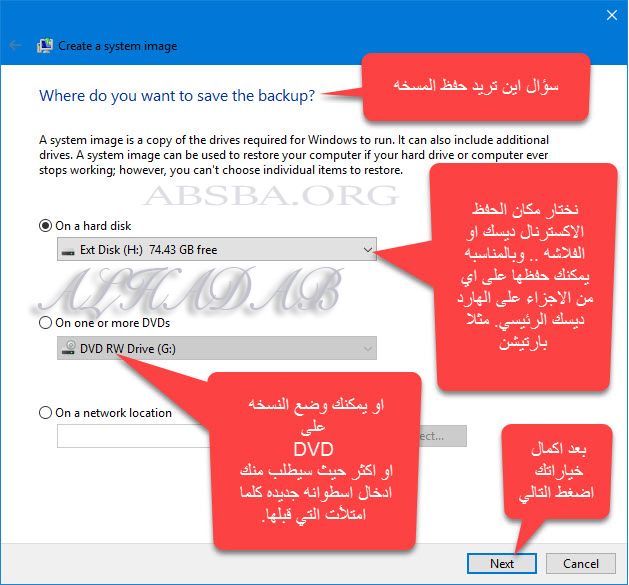 الان سيعطيك نافذه التأكد من مساحات الديسك الذي ستقوم بنسخه وبأمكانك اختيار كامل اجزاء الهارد ديسك وفي حالة الاستعاده سيعيدها لك كما كانت. ولكن هنا اخترنا الاختيارات الافتراضيه وهي بارتيشن معلومات النظام وايضا البارتيشن سي الذي يحتوي على النظام ذاته. كما بالصوره التاليه 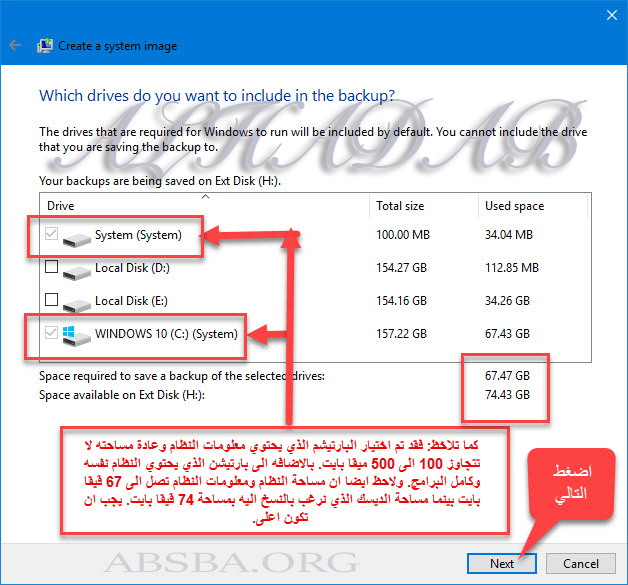 بعد عمل الاختيارات اعلاه وضغط التالي سيعطينا نافذه التأكيد الاخيره على كل الخيارات ثم نضغط لبدء النسخ. كما بالصوره 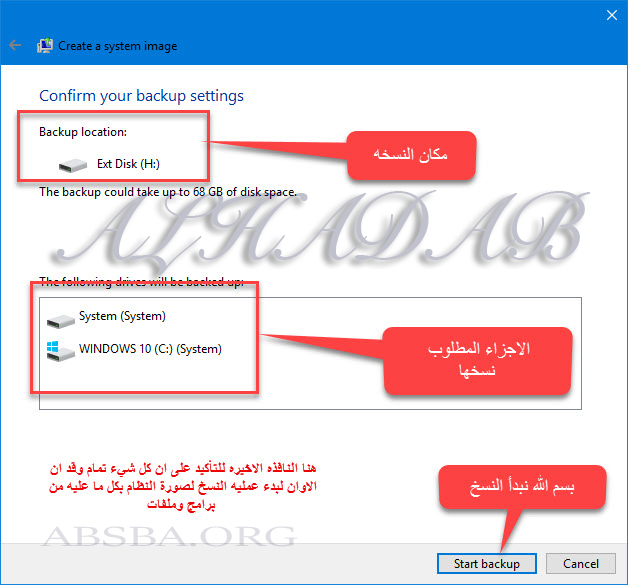 كما تشاهد بدأت عملية النسخ واخذ صوره كاملة لنظامك بكل ما عليه من برامج ويمكن استخدام جهازك طبيعي. والمده الزمنيه للنسخ تعتمد على سرعة جهازك .. قد تصل من ساعه الى ساعتين 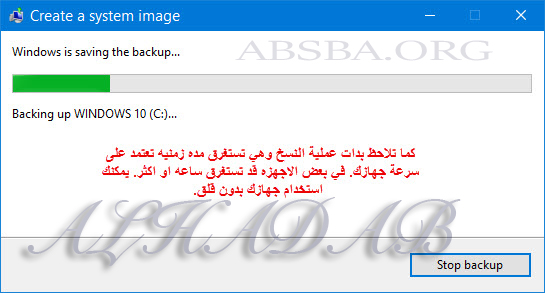 وبهذا نكون انتهينا من عملية اخذ الصورة الكاملة للنظام.  وناتي لعملية شرح استعادة الصورة إلى الجهاز في حالة احتجنا لذلك. العملية سهله للغاية.. للاستعادة هناك احتمالين فقط لحالة الويندوز لديك. و سأشرح فقط الحالة الأولى بالصور اما الحالة الثانية سأشرحها فقط بسرد كلامي سأحاول أن أكون واضح قدر الاستطاعة الحاله الاولى هي افتراض ان نظامك قد اصبح يعاني من كثير من الاخطاء واردت فعلا استعادة النسخه التي عملتها للتو. ولكن لازلت تستطيع الدخول الى النظام وفي هذه الحاله قم بأدخال الديسك الذي عليه الصوره . ثم من ابدأ اذهب الى اعدادات واختيار امان وتحديثات (Update &Security) تنتقل بعد ذلك الى نافذة التحديثات و نحدد ريكفري ثم نختار اعادة تشغيل كما بالصوره التاليه. 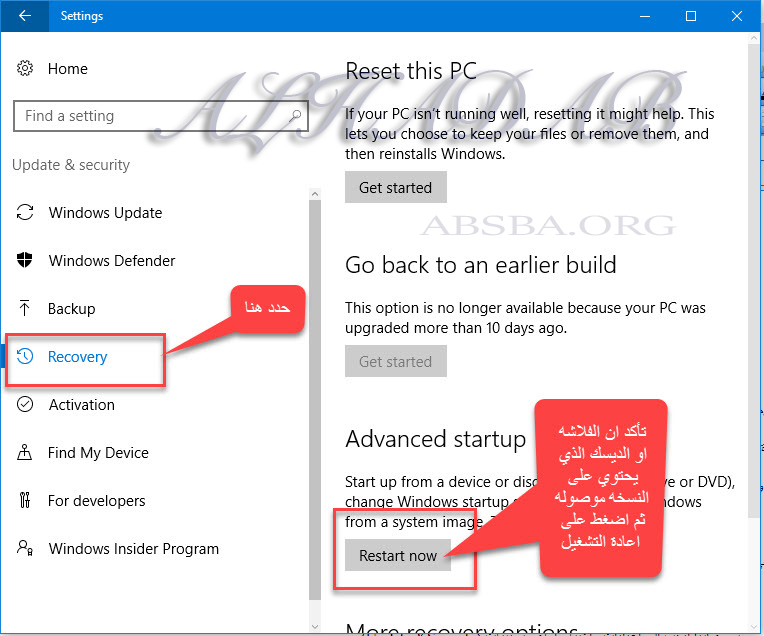 سيقوم باعادة التشغيل واثناء عملية الاعاده بعد الخروج من النظام سيعطيك خيارات من البوت منجر اختر كما بالصوره التالييه: 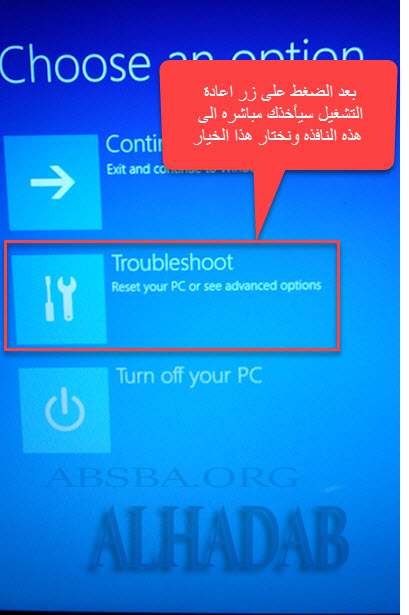 ثم سيأخذك الى الصفحه التاليه اختر الخيار الثاني كما بالصوره 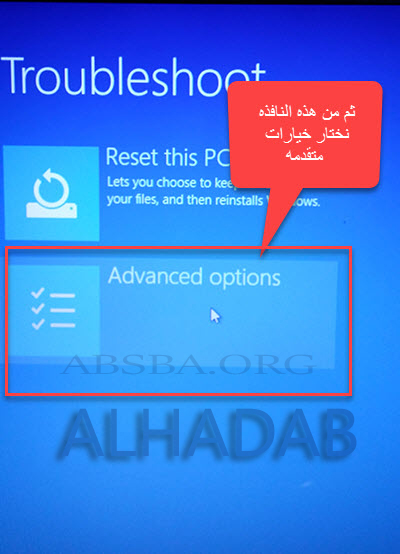 ثم من الصفحه التاليه نختار استعادة الصوره الخيار الثاني كما بالصوره. وبمجرد الضغط على هذا الخيار سيقوم الجهاز باعادة التشغيل والذهاب مباشره الى الديسك او الفلاشه الموجود عليها الصوره وسيقوم بتحميل الملفات.. وكلما عليك هو الموافقه على كل الخطوات المطلوبه منك. 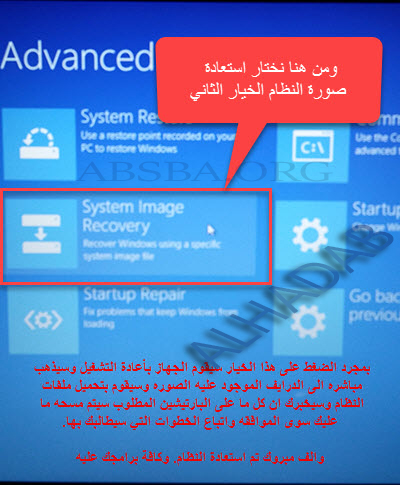 ننتهي من الحاله الاولى ..  الحاله الثانيه.. عندما يحدث انهيار لجهازك ولا تستطيع الدخول الى النظام. هنا كلما يلزمك هو ادخال فلاشه موجود عليها نظام ويندوز 10 جاهز للتركيب. ولكن بدلا من الاتجاه الى تركيب نسخه جديده نقوم بأختيار اصلاح النظام. وسيفتح لنا برنامج البوت منجر وستشاهد الخيارات بالصور الزرقاء الاخيره حسب ترتيبها. هنا تقوم بوصل فلاشة او ديسك الصوره الى الجهاز مكان الفلاشه اللي عليها الويندوز واللي استخدمتها لعمل البوت. ثم بعد ذلك اضغط على خيار System Image كما بالصوره الاخيره وسيعيد التشغيل واتبع الخطوات كما يطلب منك.  اتمنى من الله ان اكون قد وفقت في افادتكم .. ونلتقي باذن الله في شرح اخر .. لكم جميعا اطيب التحايا.   |
 |
| مواقع النشر (المفضلة) |
« برنامج مميز لتنظيف وتسريع الحاسوب وتحسين أدائه PC Cleaner Pro 2017 v14.0.17.4.15
|
حجر غريب هل هناك من يميز نوع الحجر »
| |
 المواضيع المتشابهه
المواضيع المتشابهه | ||||
| الموضوع | كاتب الموضوع | المنتدى | مشاركات | آخر مشاركة |
| هل هناك موالين للنظام أو عملاء للنظام يعدون لتفجيرات تستهدف المواطنين؟ | محروم.كوم | منتدى أخبار المواقع والمنتديات العربية والأجنبية | 0 | 06-10-2012 07:50 PM |
| عندى مشكله فى هاكات المنتدى تم رفع صوره بالهاكات المركبه | محروم.كوم | منتدى أخبار المواقع والمنتديات العربية والأجنبية | 0 | 07-23-2010 03:00 PM |
| جهاز تحديد موقع المركبه | محروم.كوم | منتدى أخبار المواقع والمنتديات العربية والأجنبية | 0 | 02-28-2010 12:30 PM |
| جهاز تحديد موقع المركبه | محروم.كوم | منتدى أخبار المواقع والمنتديات العربية والأجنبية | 0 | 02-28-2010 12:30 PM |
| سياره تشبه المركبه الفاضية | بوالجازي | عجائب و غرائب | 19 | 10-01-2008 08:35 PM |
الساعة الآن 11:15 AM
- اخبار رياضية
- اخبار الامارات
- اخبار ريال مدريد
- اخبار برشلونه
- العاب فلاش
- مسلسلات وافلام
- مسجات
- فيديو كليبات
- سيارات للبيع
- ارقام سيارات
- ارقام هواتف
- هواتف للبيع
- حيوانات للبيع
- قوارب ويخوت للبيع
- ملابس واكسسوارات
- ساعات ومجوهرات
- اناشيد اسلامية
- نغمات اناشيد
- نغمات اسلامية
- ادعية اسلامية
- رقية شرعية
- قران كريم
- ديبيات اسلامية
- اذكار المسلم
1 2 3 4 5 6 7 8 9 10 11 12 13 14 15 16 17 18 19 20 21 22 23 24 25 26 27 28 29 30 31 32 33 34 35 36 37 38 39 40 41 42 43 44 45 46 47 48 49 50 51 52 53 54 55 56 57 58 59 60 61 62 63 64 65 66 67 68 69 70 71 72 73 74 75 76 77 78 79 80 81 82 83 84 85 86 87 88 89 90 91 92 93 94 95 96 97 98 99 100 101 102 103 104 105 106 107 108 109 110 111 112 113 114 115 116 117 118 119 120 121 122 123 124 125 126 127 128 129 130 131 132 133 134 135 136 137 138 139 140 141 142 143 144 145 146 147 148 149 150 151 152 153 154 155 156 157 158 159 160 161 162 163 164 165 166 167 168 169 170 171 172 173 174 175 176 177 178 179 180 181 182 183 184 185 186 187 188 189 190 191 192 193 194 195 196 197 198 199 200 201 202 203 204 205 206 207 208 209 210 211 212 213 214 215 216 217 218 219 220 221 222 223 224 225 226 227











 العرض العادي
العرض العادي



